Haluatko oppia tekemään iTOP-asennuksen Ubuntu Linuxiin? Tässä opetusohjelmassa näytämme sinulle, miten iTOP asennetaan, määritetään ja käytetään tietokoneessa, jossa on Ubuntu Linux -versio 17.
Laitteistoluettelo:
Seuraavassa osassa on luettelo laitteista, joita käytetään tämän iTOP-opetusohjelman luomiseen.
Jokainen edellä mainittu laitteisto löytyy Amazonin verkkosivuilta.
iTOP-soittolista:
Tällä sivulla tarjoamme nopean pääsyn iTOP-asennukseen liittyvien videoiden luetteloon.
Älä unohda tilata youtube-kanavaamme nimeltä FKIT.
iTOP Liittyvä opetusohjelma:
Tällä sivulla tarjoamme nopean pääsyn luetteloon iTOP-asennukseen liittyvistä opetusohjelmista.
Opetusohjelma - NTP Ubuntu Linuxissa
Ensinnäkin aiomme määrittää järjestelmän käyttämään oikeaa päivämäärää ja aikaa NTP: n avulla.
Määritä Linux-konsolissa oikea aikavyöhyke seuraavilla komennoilla.
# dpkg-reconfigure tzdata
Asenna Ntpdate-paketti ja aseta oikea päivämäärä ja kellonaika välittömästi.
# apt-get update
# apt-get install ntpdate
# ntpdate pool.ntp.br
Ntpdate-komentoa käytettiin oikean päivämäärän ja kellonajan määrittäminen palvelimen avulla: pool.ntp.br
Asennetaan NTP-palvelu.
# apt-get install ntp
NTP on palvelu, joka pitää palvelimemme ajan tasalla.
Komentopäivämäärän avulla voit tarkistaa Ubuntu Linuxissa määritetyn päivämäärän ja kellonajan.
# date
Jos järjestelmä näytti oikean päivämäärän ja kellonajan, tämä tarkoittaa, että olet noudattanut kaikkia vaiheita oikein.
Opetusohjelma - MariaDB Ubuntu Linuxissa
Nyt voimme siirtyä tietokantapalvelun asennukseen.
Asenna tarvittavat paketit Linux-konsolissa seuraavilla komennoilla.
# apt-get update
# apt-get install software-properties-common
# apt-key adv --recv-keys --keyserver hkp://keyserver.ubuntu.com:80 0xF1656F24C74CD1D8
# add-apt-repository 'deb [arch=amd64,i386] http://nyc2.mirrors.digitalocean.com/mariadb/repo/10.2/ubuntu artful main'
# apt-get update
# apt-get install mariadb-server mariadb-client
Ohjattu asennustoiminto pyytää sinulta salasanaa pääkäyttäjälle.
Kun asennus on valmis, käytä MariaDB-tietokantapalvelinta seuraavalla komennolla.
Voit käyttää tietokantapalvelinta kirjoittamalla ohjatun MariaDB-palvelimen asennustoiminnon salasanan.
# mysql -u root -p
Seuraavan SQL-komennon avulla voit luoda itop-nimisen tietokannan.
CREATE DATABASE itop CHARACTER SET UTF8 COLLATE UTF8_BIN;
Seuraavan SQL-komennon avulla voit luoda itop-nimisen tietokannan käyttäjän.
CREATE USER 'itop'@'%' IDENTIFIED BY 'kamisama123';
Anna itop-nimiselle SQL-käyttäjälle itop-käyttöoikeus itop-nimisen tietokannan kautta.
GRANT ALL PRIVILEGES ON itop.* TO 'itop'@'%';
quit;
Opetusohjelma - Apachen asentaminen Linuxiin
Nyt meidän on asennettava Apache-web-palvelin ja kaikki tarvittavat ohjelmistot.
Asenna tarvittavat paketit Linux-konsolissa seuraavilla komennoilla.
Nyt sinun pitäisi löytää php.ini-tiedoston sijainti järjestelmässäsi.
Kun olet löytänyt, sinun on muokattava php.ini-tiedostoa.
Muista, että PHP-versiosi ja tiedoston sijainti eivät ehkä ole sama kuin minun.
Tässä on alkuperäinen tiedosto, ennen kokoonpanoamme.
file_uploads = On
max_execution_time = 30
memory_limit = 128M
post_max_size = 8M
max_input_time = 60
; max_input_vars = 1000
; date.timezone =
Tässä on uusi tiedosto kokoonpanollamme.
file_uploads = On
max_execution_time = 300
memory_limit = 256M
post_max_size = 32M
max_input_time = 60
max_input_vars = 4440
date.timezone = America/Sao_Paulo
Esimerkissämme määritetty aikavyöhyke oli Amerikka/Sao_Paulo.
Muista, että sinun on asetettava oikea aikavyöhyke sijainnillesi
Käynnistä apassi uudelleen myös manuaalisesti ja tarkista palvelun tila.
# service apache2 stop
# service apache2 start
# service apache2 status
Tässä on esimerkki Apache-palvelun tilan tuotoksesta.
● apache2.service - LSB: Apache2 web server
Loaded: loaded (/etc/init.d/apache2; bad; vendor preset: enabled)
Drop-In: /lib/systemd/system/apache2.service.d
└─apache2-systemd.conf
Active: active (running) since Mon 2018-04-23 00:02:09 -03; 1min 4s ago
Opetusohjelma - iTOP-asennus Ubuntuun
Nyt meidän on asennettava iTOP Ubuntu Linux.
Lataa iTOP-paketti Linux-konsolista seuraavilla komennoilla.
Siirrä kaikki iTOP-tiedostot Apache-asennuksen pääkansioon.
Määritä oikea tiedosto-oikeus kaikille siirrettyille tiedostoille.
Avaa selain ja kirjoita web-palvelimen IP-osoite plus /itop.
Esimerkissämme selaimeen syötettiin seuraava URL-osoite:
• http://35.162.85.57/itop
ITOP-verkkoasennusrajapinta on esitettävä.
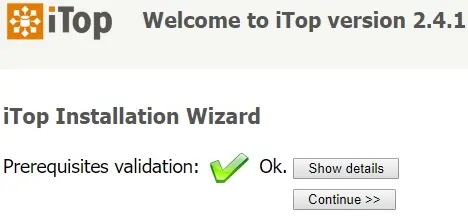
Seuraavassa näytössä sinun on valittava vaihtoehto luoda uusi iTOP-asennus.
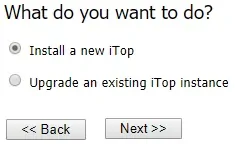
Seuraavassa näytössä sinun on hyväksyttävä iTOP-lisenssisopimus.
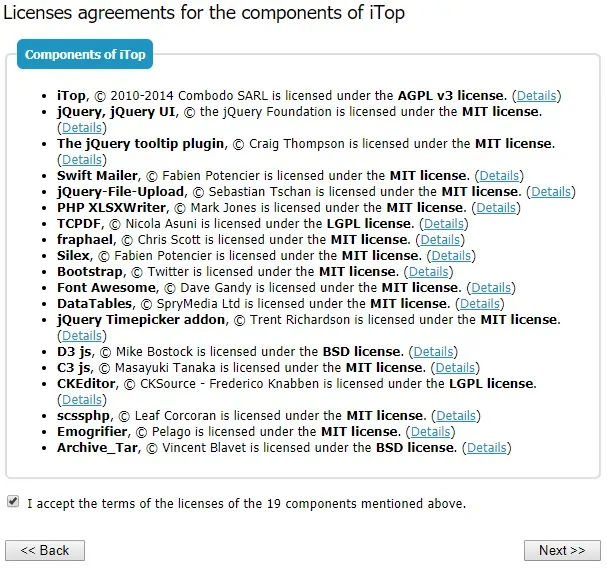
Seuraavassa näytössä sinun on annettava tietokantatiedot, joita tarvitaan yhteyden muodostamiseen iTOP-tietokantaan.
• Isäntä: localhost
• Tietokannan käyttäjätunnus: itop
• Tietokannan salasana: *****
• Käytä olemassa olevaa tietokantaa: itop
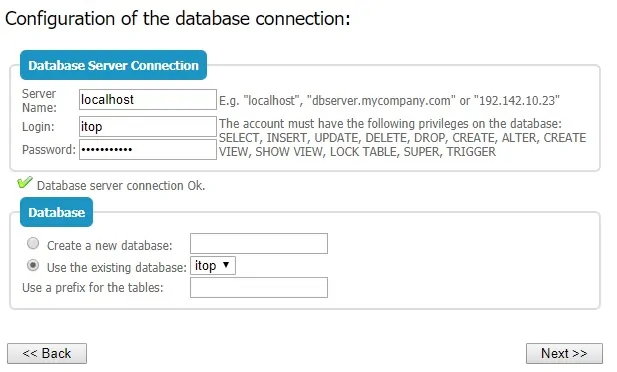
Seuraavassa näytössä sinun on asetettava hallintatilin käyttäjänimi ja salasana.
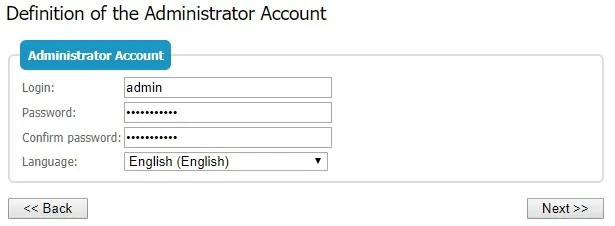
Esimerkissämme asetamme käyttäjänimen järjestelmänvalvojan, salasanan kamisama123 ja englannin kielen.
Seuraavassa näytössä sinun on asetettava lisäparametreja.
Valitse haluamasi oletuskieli.
Valitse vaihtoehto, jos haluat asentaa iTOP:n tuotantoesiintymän.
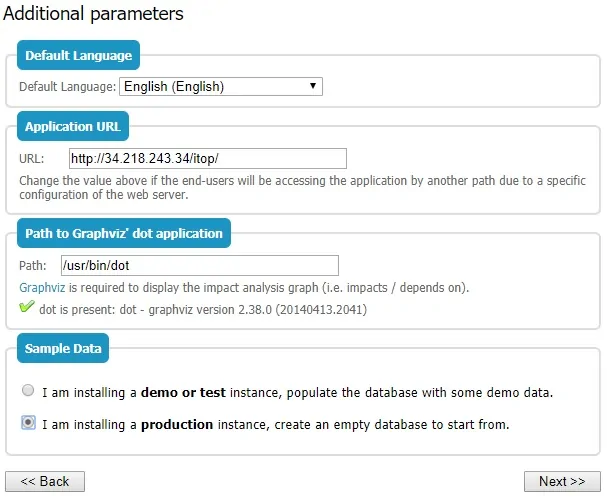
Seuraavassa näytössä sinun on valittava kaikki elementit.
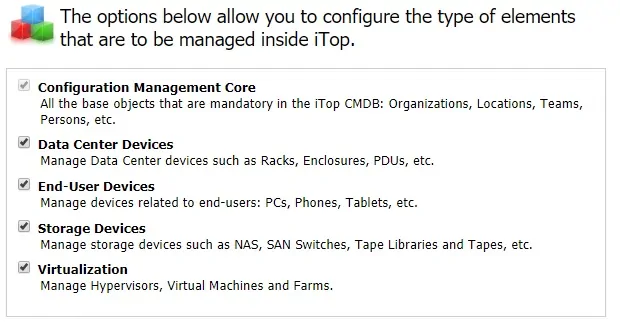
Seuraavassa näytössä sinun on valittava vaihtoehto: Yritysten palvelunhallinta.
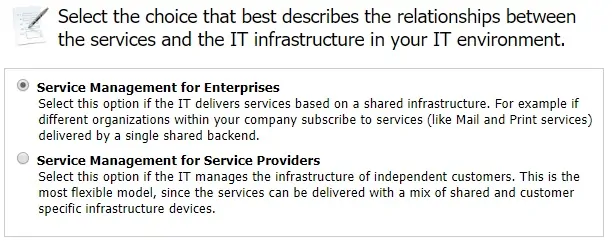
Seuraavassa näytössä sinun on valittava lippujen tyyppi, jota haluat käyttää.
Ollaksemme ITIL-yhteensopivia valitsemme vaihtoehdon: ITIL Compliant Ticket Management.
Tarkista myös seuraavat valintaruudut:
Käyttäjäpyyntöjen hallinta.
Tapahtumien hallinta.
Parannettu asiakasportaali.
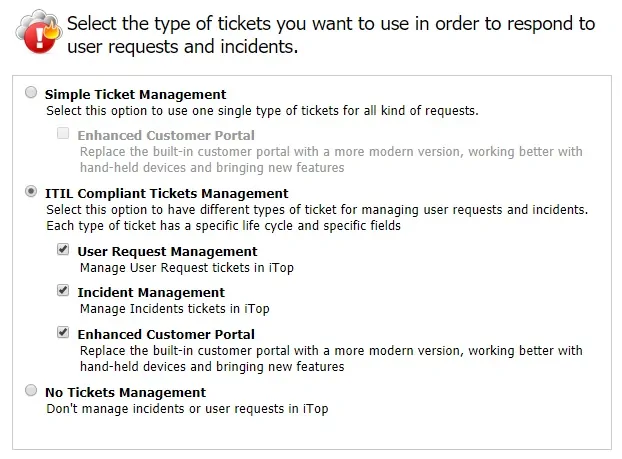
Seuraavassa näytössä sinun on valittava, minkä tyyppisiä Change-hallintalippuja haluat käyttää.
Ollaksemme ITIL-yhteensopivia valitsemme vaihtoehdon: ITIL Change Management.
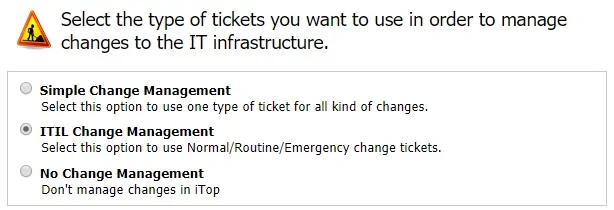
Seuraavassa näytössä sinun on otettava käyttöön seuraavat ITIL-prosessit.
Tunnettu virheiden hallinta.
Ongelmanhallinta.
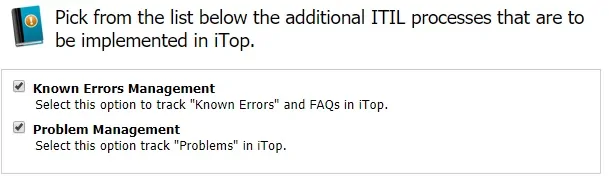
Lopuksi sinulle esitetään iTOP-yhteenvetoasennusnäyttö.
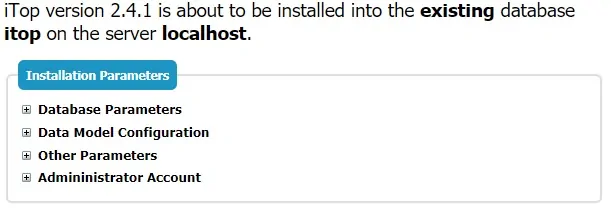
Asennuksen jälkeen esitetään seuraava näyttö.
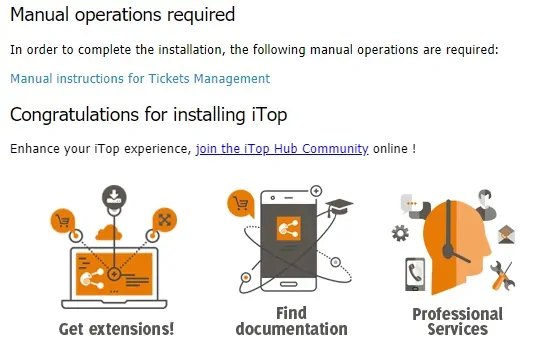
Napsauta Enter iTOP -painiketta, joka lähetetään iTOP-kojelautaan.

Onneksi olkoon, olet asentanut iTOP-järjestelmän Ubuntu Linuxiin.
